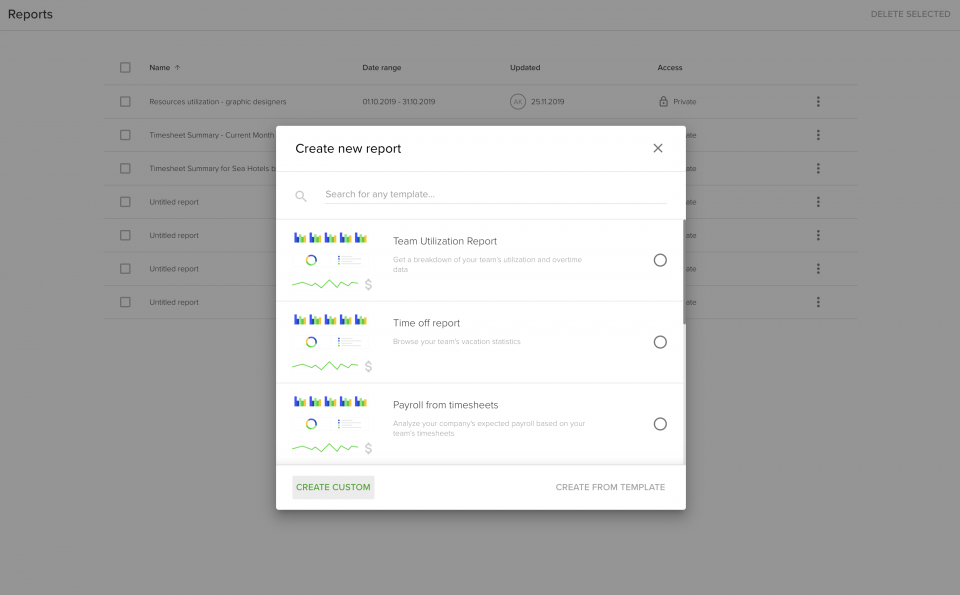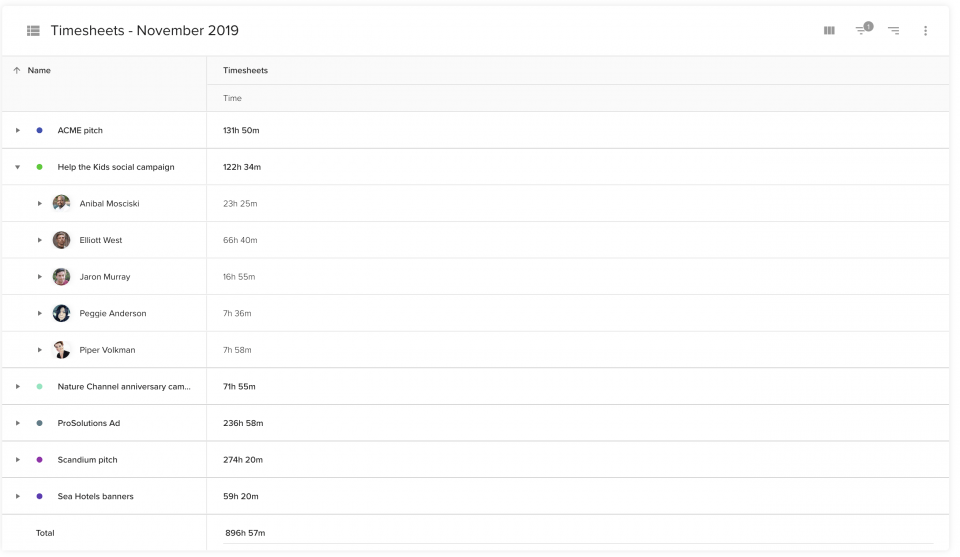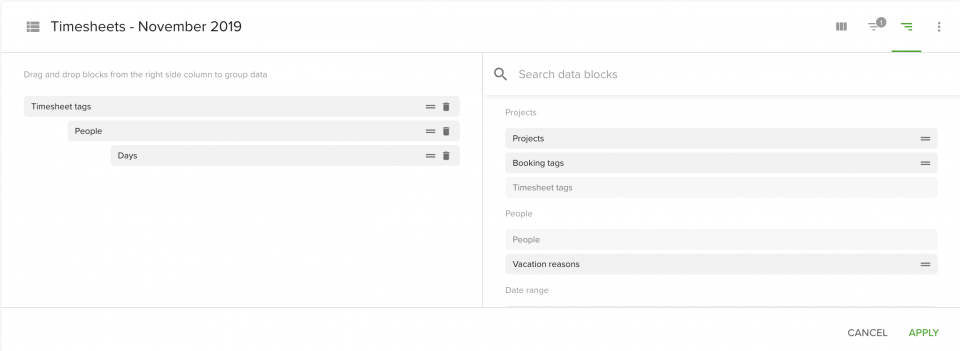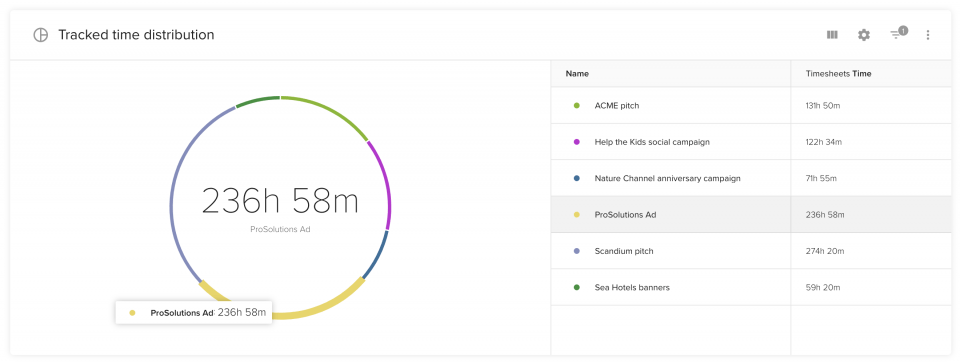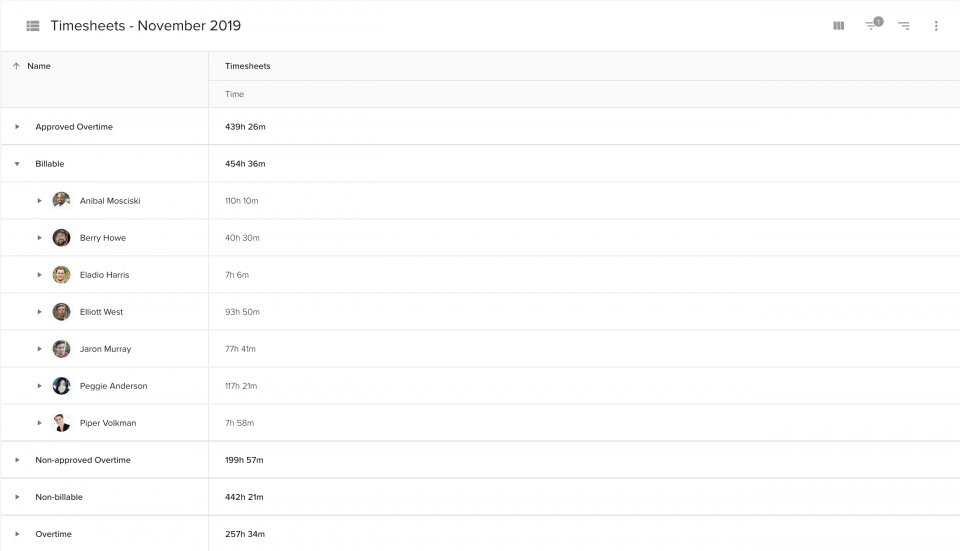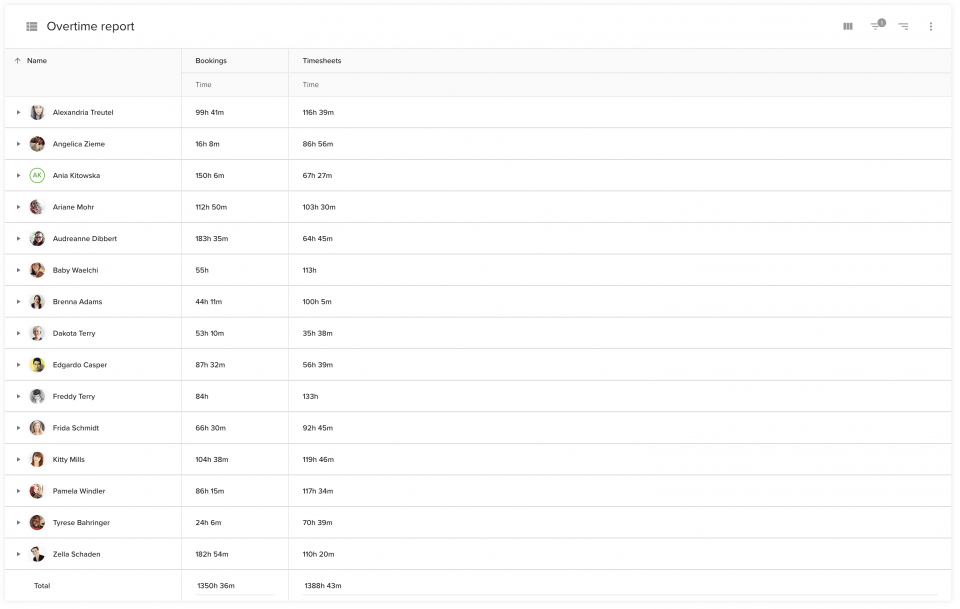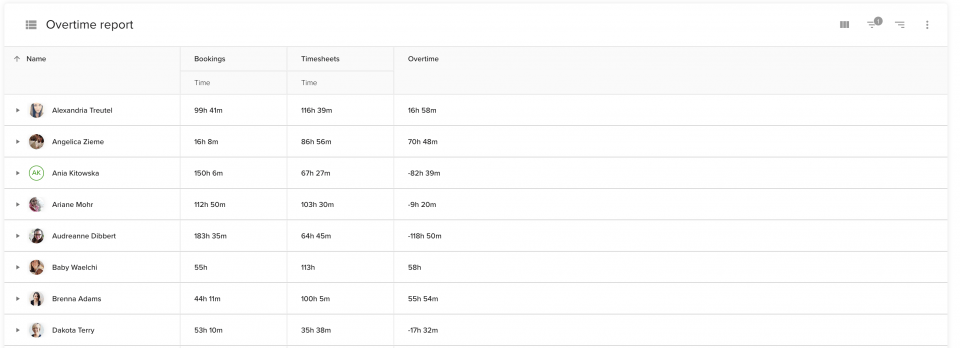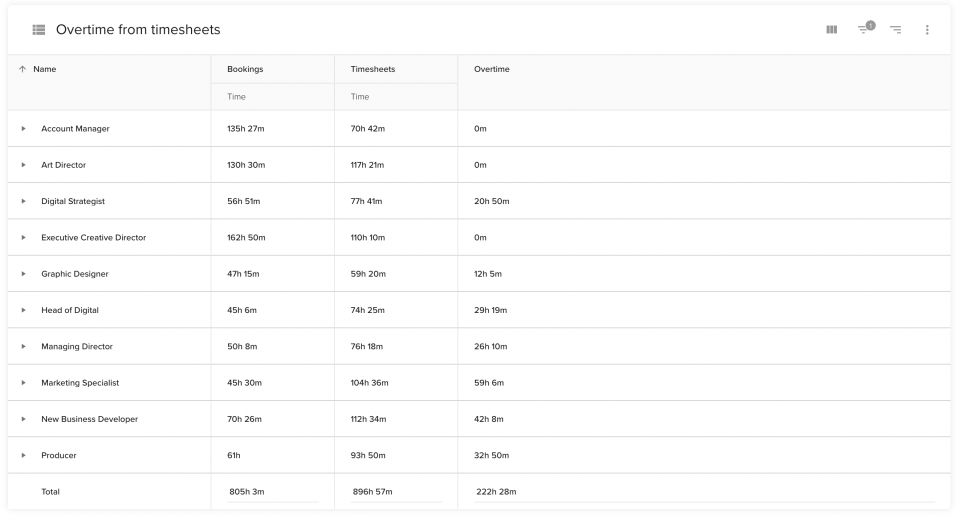Mõnikord hästi valdatud ajajuhtimise strateegiad ei piisa. Aga kuidas jälgida töötajate töötunde? Kuidas jälgida töötajate töötunde? Kas te kasutate töötaja aja jälgimise tarkvara ja analüüsida aruandeid? Kas teil on Exceli tabel või tegelik paberkandjal tööajatabel, mis on pühendatud tundide registreerimisele? Või äkki te ei jälgi üldse erinevatele projektidele kulutatud aega?
Artikkel sisaldab:
Me teame Teamdeckis, et tõhus töölehtede haldamine pakub eeliseid ettevõttele endale, kuid on kasulik ka töötajatele. Mõlemale poolele on parem, kui protsess on läbipaistev ja tõhus. Selles artiklis, õpid, kuidas luua võimsa tööaja aruande, kasutades Teamdecki aruandlusfunktsioone.. Selle aruande põhjal saate arvutada palgafondi, esitada klientidele arveid ja mõista oma meeskonna tootlikkuse mustreid.
Kuid enne, kui me näitame, kuidas luua tööajatabelite aruannet, paar sõna tööajatabelite endi kohta. Tööajatabel on tabel, mis sisaldab andmeid, mis sisaldavad jälgitavaid aegu, mida konkreetne töötaja on töötanud teatud ajavahemiku ja/või ülesande või projekti jooksul teatud kliendi jaoks. Selle eesmärgi saavutamiseks kasutatakse mitmeid erinevaid meetodeid tööajatabelite salvestamiseks. Alates paberist, spetsiaalsest töölehe tarkvara, töötaja tööaja jälgimise rakendus või ressursiplaner, millel on tööaja jälgimise ja töölehe aruannete funktsioonid.
Ehitage lihtne tööaja aruande aruanne
Selleks, et luua oma meeskonna tööajatabelite põhjal põhiaruanne, peate pääsema ligi nende registreeritud töötundidele. Teamdeck pakub tööaja jälgimise funktsioone (sealhulgas mobiilne ajaseire), nii et saate luua aruandeid, kasutades oma töötajate jälgitud ajaandmeid.
Ei ole kindel, kuidas Teamdeckiga aega jälgida? Meie teadmistebaas peaks aitama.
Kas olete valmis alustama oma tööaja aruande koostamist? Logige Teamdecki sisse ja minge aruandluse sektsiooni - leiate selle ülemisest menüüst. Nüüd, kui klõpsate nupule Loo uus aruanne, teil on kaks võimalust:
- kasutada aruande malli
- luua kohandatud analüüs
Kuigi aruandlusmallid on kindlasti kasulikud ja võivad teie tööd kiirendada, saate selles artiklis teada, kuidas luua tööajatabelite aruandeid nullist. Minge edasi ja klõpsake luua kohandatud.